Freitag, 04.04.2025 (CEST) um 08:14 Uhr
News:
Herzlich Willkommen bei Windowspage. Alles rund um Windows.
|
Detailbeschreibung
|
|
Betriebssystem: Windows 10
|
|
Auf der neuen Registerkarte "Terminal" (ab Windows 10 Version 1903) im Dialogfeld "Eigenschaften" kann im Abschnitt "Cursorform" die Darstellung des Cursors (aktuelle Eingabeposition) geändert werden. Voraussetzung für die Änderung der Cursorform ist die Aktivierung der neuen Konsolenfunktionen. Die Standardcursorform (für alle neuen Fenster der Eingabeaufforderung) wird mit folgender Einstellung vorgegeben. 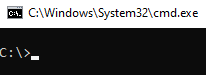 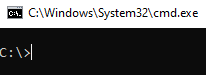 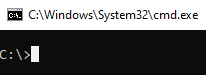 linkes Bild: Vorgängerstil; mittleres Bild: vertikale Leiste; rechtes Bild: ausgefülltes Feld So geht's:
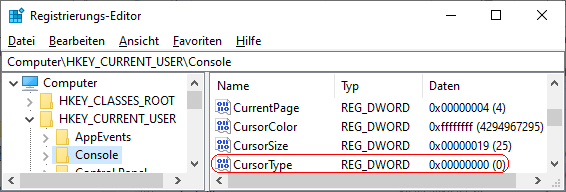 Hinweise:
Querverweis: |
| Tipps für Windows 10 | |
|
|
| Sie rufen die Inhalte über eine unverschlüsselte Verbindung ab. Die Inhalte können auch über eine verschlüsselte Verbindung (SSL) abgerufen werden: https://windowspage.de/tipps/022864.html |